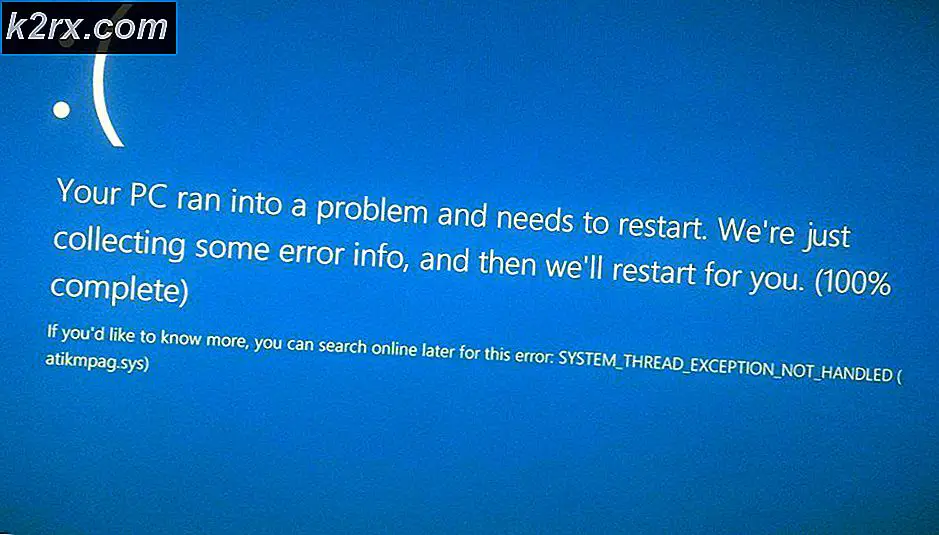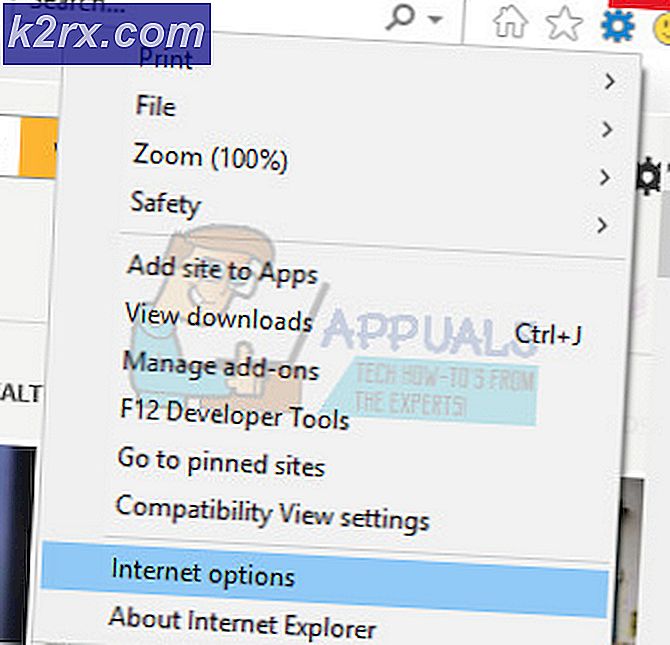Sådan blokkerer vi dårlige websteder med etc / hosts
Uanset om du holder styr på store jernmaskiner, der skal låses ud af potentielle trusler eller bare administrere din egen bærbare computer og vil blokere noget skadeligt, kan du låse en hvilken som helst webadresse via fil. Denne fil definerer, hvilke ressourcer der skal omdirigeres til en anden IP-adresse. Selvom den ikke er den oprindelige planlagte brug, kan denne fil således bruges til at omdirigere trusler et sted uskadeligt.
Alle adresser i filen er formateret med en IP-adresse efterfulgt af, uanset pointer angiver den oprindelige ressource. Alt, der forsøger at få adgang til nævnte ressource, vil først kontrollere værtsfilen for at se, hvor den skal omdirigeres, før den indlæses. Da det drejer sig om redigering af en kritisk systemfil, er det bedst at først lave en sikkerhedskopi af før du redigerer det, hvis noget skulle gå galt.
Omdirigere skadelige links til uskadelige ressourcer
Antag at nastysite.bad, som ikke eksisterer i virkeligheden, repræsenterer et ubehageligt websted, som du ønsker at blokere. Ved Linux CLI-prompten skal du skrive enten sudo nano eller sudo vi at redigere værtsfilen fra en tekstgrænseflade, eller måske gksu gedit at redigere det grafisk. Du kan også bruge en anden grafisk editor som mousepad eller leafpad til at gøre det, men sørg for at bruge gksu, når du kræver root adgang med et stykke grafisk software. Indtast din administratoradgangskode for at fortsætte. Du kan derefter tilføje to linjer for at blokere nastysite.bad ud af dit system:
PRO TIP: Hvis problemet er med din computer eller en bærbar computer / notesbog, skal du prøve at bruge Reimage Plus-softwaren, som kan scanne lagrene og udskifte korrupte og manglende filer. Dette virker i de fleste tilfælde, hvor problemet er opstået på grund af systemkorruption. Du kan downloade Reimage Plus ved at klikke her0.0.0.0 nastysite.bad
:: nastysite.bad
Den første blokkerer den fra arv IPv4-adgang, og den anden blokerer den fra moderne IPv6-adgang. Sørg for, at filen ikke læser [Readonly] eller noget andet nederst eller i titellinjen, før du gemmer, ellers bliver dit arbejde ikke rent faktisk gemt.
Systemadministratorer har en tendens til at diskutere, hvor det korrekte område for at tilføje bloklinierne i en værtsfil er. Du vil sandsynligvis have en linje med følgende:
# Følgende linjer er ønskelige for IPv6-kompatible værter
Nogle administratorer vil opfordre dig til at tilføje eventuelle brugeroprettede linjer over denne kommentar. Andre insisterer på, at brugeroprettede linjer kun skal tilføjes, uanset hvilken linje der er sidst i den genererede fil. Uanset hvor du vil tilføje dem, skal du sørge for at tilføje en linje over dem, der er blevet kommenteret, så du ved, hvad du har blokeret.
Hvis du for eksempel forsøgte at blokere eksempellinjen ovenfor, skal du så skrive filen som sådan:
# Tilføjet Block Line på 12/10
0.0.0.0 nastysite.bad
:: nastysite.bad
Ændringer til værtsfilen kan finde sted umiddelbart eller efter en genstart. Det afhænger af din lokale konfiguration. Endnu en gang skal du sørge for at lave en sikkerhedskopi af , så hvis du skulle lave en fejl, kan du simpelthen overskrive din errant-fil med denne originale og dermed undgå eventuelle internetforbindelse problemer.
PRO TIP: Hvis problemet er med din computer eller en bærbar computer / notesbog, skal du prøve at bruge Reimage Plus-softwaren, som kan scanne lagrene og udskifte korrupte og manglende filer. Dette virker i de fleste tilfælde, hvor problemet er opstået på grund af systemkorruption. Du kan downloade Reimage Plus ved at klikke her